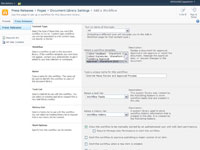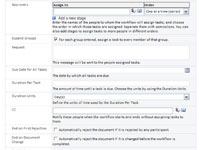Heakskiitmise töövoog on üks paljudest SharePoint 2010 töövoomallidest. Vaikimisi on sisu kinnitamine avaldamisportaalides lubatud. See võib tekitada segadust, sest kui sisu kinnitamine on lubatud, ei muutu dokument teistele nähtavaks enne, kui see on avaldatud.
Et teha kindlaks, kas avaldamise töövoog on teie teegis lubatud, avage dokumenditeek ja klõpsake mis tahes dokumendi puhul ikooni Atribuudid. Kui töövood on valik, on kõik valmis.
Kinnitustöövoo määramiseks avage esmalt leht Teegi sätted, kasutades oma teegis olevat lindi.
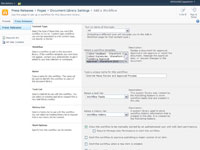
1Klõpsake jaotises Lubade ja halduse seaded linki Töövoo sätted.
Kuvatakse töövoo lisamise leht. Klõpsake loendis Töövoomalli valimine suvandit Heakskiit – SharePoint 2010 mall.
2Sisestage nimi tekstiväljale Tippige selle töövoo kordumatu nimi.
Valige nimi, mis kirjeldab teie äriprotsessi etappi, mida see töövoog täidab. Enamikul äriprotsessidel võib olla mitu kinnitusetappi, seega pole selle nimetamine heakskiitmise töövooks mõttekas.
Näiteks kui teie kinnitamise töövoog on tegelikult ülevaatuse töövoog, nimetage seda autoriülevaatuse töövooks. Kui teil on vaja lisada teine kinnitamise töövoog, võite seda nimetada regulatiivse toimetuse ülevaatuse töövooks.
3 Kasutage ülesannete loendi valimiseks ripploendit Select a Task List.
Kasutage vaikeseadet – töövoo ülesandeid – välja arvatud juhul, kui teil on eriline põhjus, miks soovite seda töövoogu eraldi loendis jälgida.
4Kasutage ajalooloendi valimiseks ripploendit Select a History List.
Jällegi nõustuge vaikeväärtusega, milleks on töövoo ajalugu.
5 Valige suvand Start, märkides vastava märkeruudu.
Otsustage, kuidas soovite töövoo käivitada. Kui soovite, et töövoog käivituks käsitsi, märkige ruut Luba seda töövoogu käsitsi käivitada autentitud kasutajal, kellel on üksuse redigeerimise õigused.
Märkus. Teil võib olla ainult üks töövoog, mille käivitab teegis avaldamine.
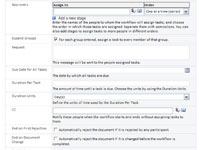
6 Klõpsake nuppu Edasi.
Ilmub leht Lehekülje kinnitamine.
7 Määrake sobivad valikud.
Klõpsake nuppu Salvesta.
Kui teil on teegis/loendis hoiatus lubatud ja ka selle teegi/loendi puhul on heakskiit sisse lülitatud, ei pruugi te saada teatist enne, kui uus või muudetud üksus on heaks kiidetud ja avaldatud.
Kui vajate lihtsalt kinnitusi, võib kinnitamise töövoog olla üle jõu käiv. Kaaluge töövoo väljalülitamist ja lihtsalt kinnituste säilitamist, koos versioonimisega või ilma. Kinnitust vajavad esemed istuvad vaikselt seal ja ootavad, kuni keegi märkaks.